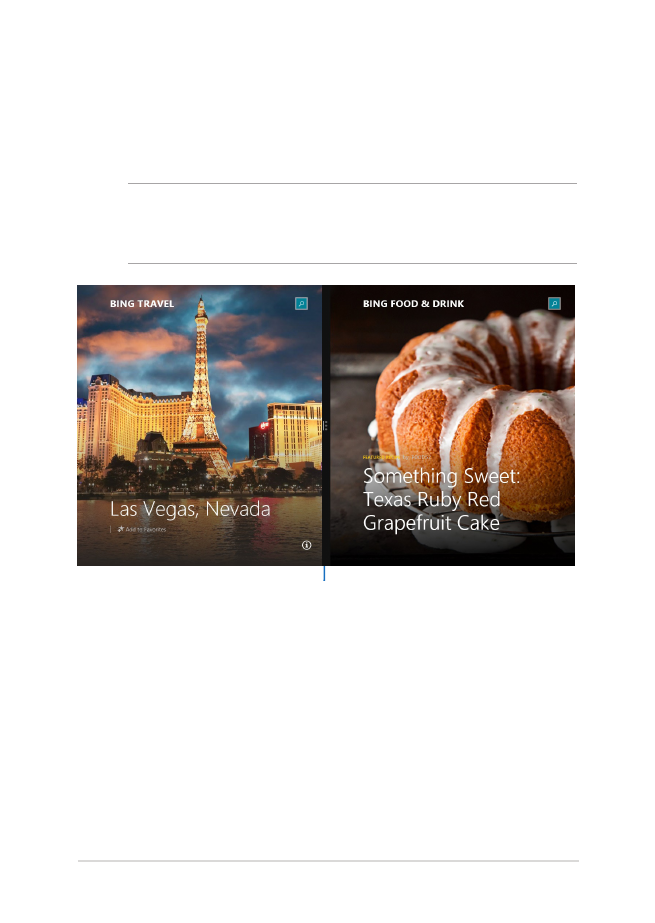
Funkcja Snap (Migawka)
Funkcja Snap (Migawka) wyświetla obok siebie dwie aplikacje,
umożliwiając pracę lub przełączanie pomiędzy aplikacjami.
WAŻNE! Przed użyciem funkcji Migawka należy upewnić się, że
rozdzielczość ekranu notebooka jest ustawiona co najmniej na 1366 x 768
pikseli.
Pasek Snap (Migawka)
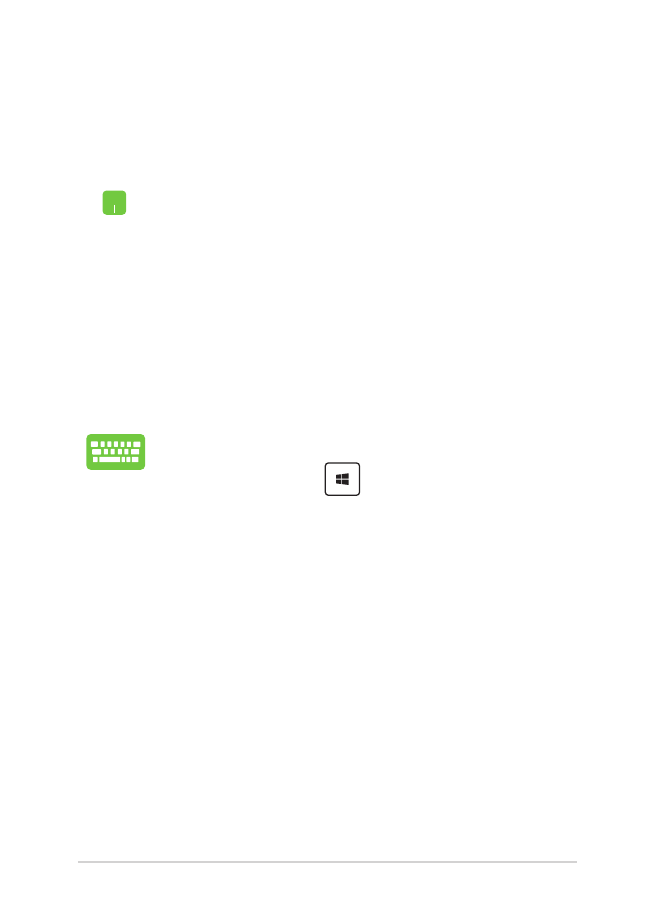
64
Podręcznik elektroniczny do notebooka
Używanie funkcji Snap (Przyciągnij)
Użyj panelu dotykowego lub klawiatury notebooka, aby uaktywnić i
użyć funkcji Migawka.
1.
Uruchom aplikację do przyciągnięcia.
2.
Zaczekaj na uaktywnienie wskaźnika myszy w
górnej części ekranu.
3.
Po zmianie wskaźnika na ikonę ręki, przeciągnij
aplikację w prawą lub w lewą stronę panela
wyświetlacza.
4.
Uruchom inną aplikację.
1.
Uruchom aplikację do przyciągnięcia.
2.
Naciśnij ikonę
oraz przycisk strzałki w lewo
lub w prawo, aby przyciągnąć aplikację na lewy lub
prawy panel.
3.
Uruchom inną aplikację. Aplikacja ta zostanie
automatycznie umieszczona w pustym panelu.
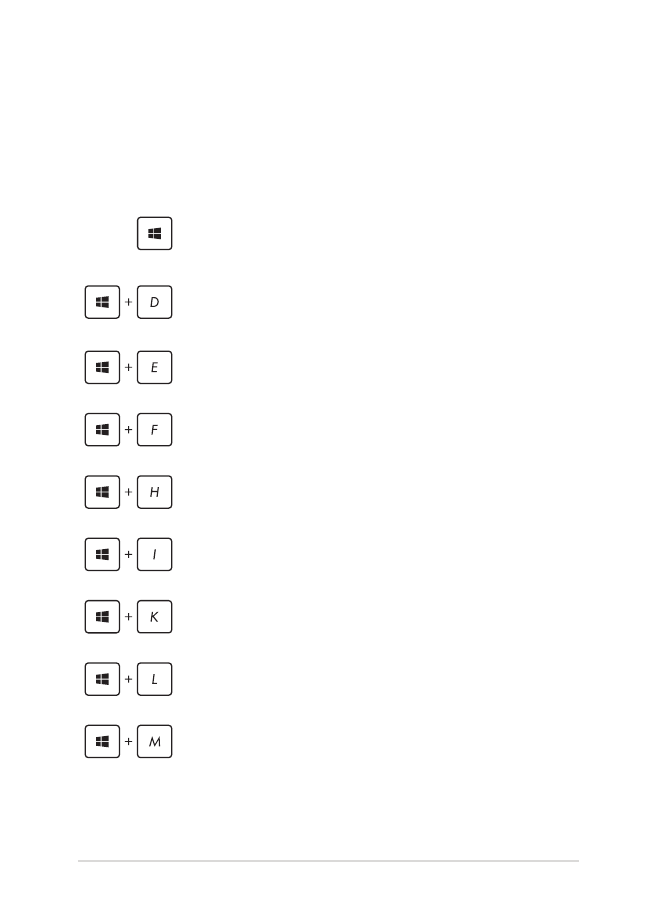
Podręcznik elektroniczny do notebooka
65